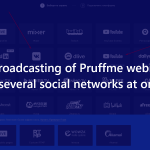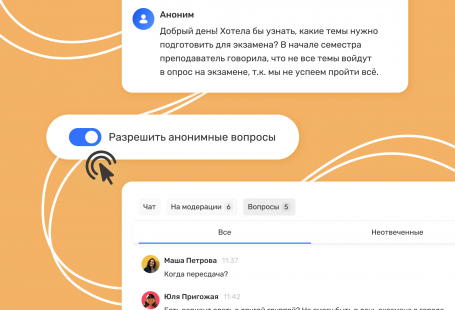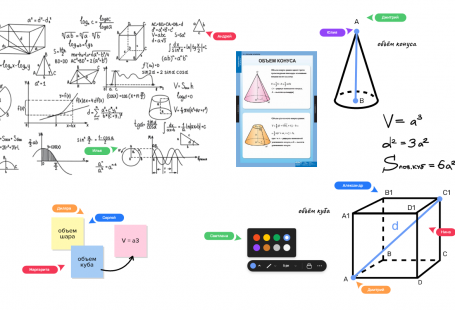В этой статье мы хотели бы рассказать, как Вы можете с помощью кода вставить вебинарную комнату на Ваш сайт, также мы расскажем про возможности интеграции через API.
Как вставить созданную вебинарную комнату на сторонний сайт?
Для этого достаточно перейти в раздел «Мои вебинары» на Вашем аккаунте, найти нужный вебинар и нажать на иконку «Код на сайт». В появившихся окнах будут указаны варианты вставки вебинарной комнаты на сторонний сайт, а также ссылка на документацию, описывающую принципы работы с API.
Для вставки окна вебинарной комнаты без использования дополнительных настроек подойдет первый пункт с кодом javascript.
Для более детальной настройки используйте второй пункт.
Важно: во втором пункте есть настройка работы кнопки “Выход” внутри вебинарной комнаты, данный код обязательно нужно прописать, настроить переход при нажатии на кнопку “Выход”.
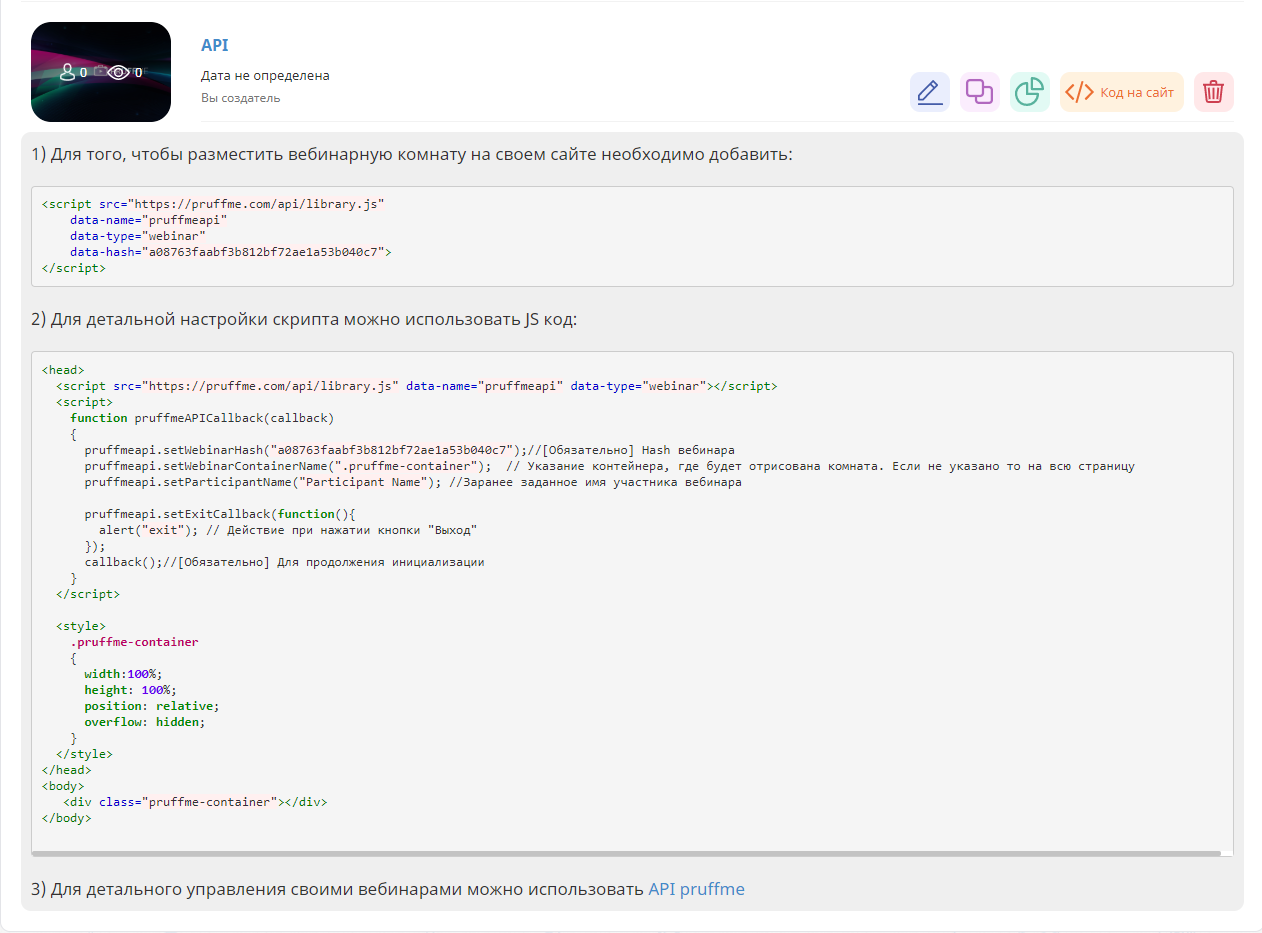
Теперь про API
API Pruffme — описание способов, с помощью которых Вы можете создавать, редактировать и удалять вебинарные комнаты в рамках Вашего сайта.
Важно! Обращаем Ваше внимание, что статья необходима в первую очередь для разработчиков (программистов) Вашей компании, которые будут непосредственно заниматься настройкой интеграции.
1. Где можно ознакомиться с документацией по API?
Все основные положения по работе с API Вы можете найти в данной инструкции — (https://pruffme.com/api/), а именно: список команд для создания, редактирования и удаления вебинара на Вашем сайте, а также примеры их использования.
2. Где найти код доступа и ключ доступа для использования API?
Код доступа к API Pruffme, а также скрытый ключ находятся в разделе «Мой профиль» (https://pruffme.com/cabinet/#/user/main) аккаунта, с которого будут проводиться вебинары.
Обратите внимание: после обновления страницы ключ доступа становится невидимым, при повторной генерации отображается новый скрытый ключ доступа, при этом настройки привязываются к конкретному ключу. Чтобы не потерять установленные настройки для созданного ключа, Вам необходимо один раз сгенерировать секретный ключ и записать его в отдельный документ для последующей работы.
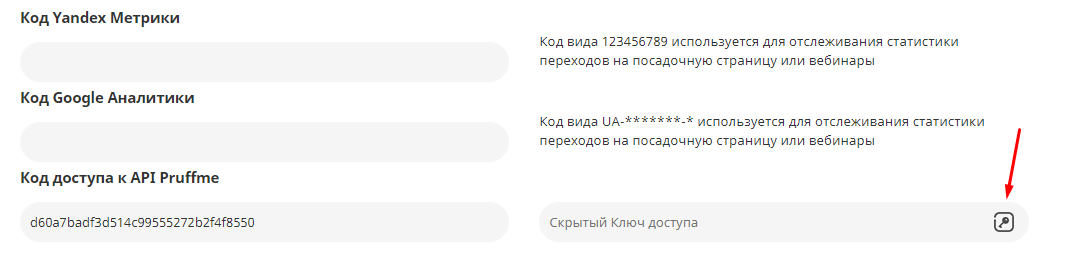
3. Возможно ли настроить ограниченный доступ в вебинарную комнату?
— Вы можете дополнительно установить пароль для входа в вебинарную комнату;
— Оставить свободный доступ по ссылке, добавив анкету участника для получения дополнительной информации от слушателей;
— При интеграции вебинарной комнаты с помощью API ограничение доступа по списку участников недоступно.
4. Где загружаются материалы для будущего вебинара?
Все дополнительные материалы, которые будут использованы во время вебинара, необходимо загрузить в созданную вебинарную комнату через pruffme.com.
Подробнее: Модераторы и спикеры работают с вебинарной комнатой напрямую на сайте pruffme.com, слушатели и участники вебинара смотрят вебинар на Вашем сайте.
5. Как проверить отображение и доступ к вебинару после встраивания кода на сайт?
Для проверки будет достаточно открыть ссылку, ведущую на вебинар, в новом окне браузера или в другом браузере. В режиме инкогнито тестировать доступ к вебинару мы не рекомендуем.
6. На что еще стоит обратить внимание при использовании API Pruffme?
— Скрытый ключ доступа формируется каждый раз заново. Настоятельно рекомендуем записать его в отдельный документ после создания и использовать при выставлении всех настроек;
— Для корректной авторизации модераторов внутри вебинарной комнаты необходимо сначала авторизоваться под своим аккаунтом на pruffme.com, а затем в вебинарной комнате на Вашем сайте;
— Функция «Менеджер комнат» недоступна для вебинаров, интегрированных на Ваш сайт через API (если для Вас важно использование функции “Менеджер комнат”, то мы советуем проводить вебинары прямо на платформе Pruffme);
— Все действия, связанные с использованием API, на Вашей платформе синхронизируются с Pruffme. Соответственно, все созданные вебинары будут также отображаться в личном аккаунте на pruffme.com;
Напомним, что мы добавили открытый API непосредственно для разработчиков. В случае, если в Вашей компании нет программистов, мы рекомендуем использовать основное решение и проводить Ваши мероприятия напрямую на Pruffme.com.
Мы не занимаемся консультированием по коду, но в случае, если Вы не нашли ответа в данной статье, напишите нам в поддержку на почту support@pruffme.com.
Проводите интересные мероприятия прямо на Ваших сайтах с помощью нашего API!
Хотите персональный бонус?
Если Вы нуждаетесь в персональной консультации и/или бонусе, то нажмите на кнопку «Получить бонус!» или «Получить консультацию», заполните данные о себе, и наш специалист свяжется с Вами в течение 24 часов, чтобы более детально согласовать условия предоставления персонального бонуса.
Благодарим Вас за уделённое время!
Наша команда открыта к любым предложениям, идеям и комментариям (пускай даже самым нереалистичным, как может показаться, на первый взгляд)! Ваши смелые идеи и новаторские решения могут стать частью общего развития, цель которого — сделать такую образовательную платформу, в которой люди получали бы истинное удовольствие и восторг от онлайн-обучения и коммуникации!
Почта: support@pruffme.com
Телефон: +7 (800) 777-09-14